ElementorのWebサイトに2分で視差効果を追加する方法
公開: 2022-03-08視差効果を追加して、サイトのユーザーエクスペリエンスを向上させたいですか? あなたは正しい場所に来ました。 このユニークでありながらクールな機能をWordPressサイトに追加するためのプロセス全体をご案内します。
視差スクロールをうまく利用している多くのWebページを見たことがあるかもしれません。そこでは、背景が前景要素よりも遅い速度で移動して奥行きを伝えます。 まあ、この効果は珍しいことではありません。 あなたはあらゆる種類のウェブサイトで視差効果を見つけるでしょう。
視差を使用すると、ユーザーが作成したナラティブをユーザーが確認するときに、製品/サービスの詳細を動的に明らかにすることができます。
Elementor
素晴らしいウェブサイトのデザインを実現するのに役立つだけでなく、視差機能はさまざまな方法で促進できます。 そのような:
- ユーザーエクスペリエンスを向上させる
- バウンス率を下げる
- ユーザーエンゲージメントを向上させる
ただし、この機能を手動で追加するには多くの時間と労力が必要であり、プログラミングスキルも必要になります。 しかし、WordPressサイトをお持ちの場合は、心配する必要はありません。 Elementorのようなページビルダーは、コーディングや専門家の助けを借りずに、Webサイトに視差効果を追加するのに役立ちます。
そのため、今日のチュートリアルでは、視差効果とは何か、それらを使用する理由、およびElementorを使用して視差効果を作成する方法について説明します。
基本から始めましょう。 しましょうか?
視差効果とは何ですか?
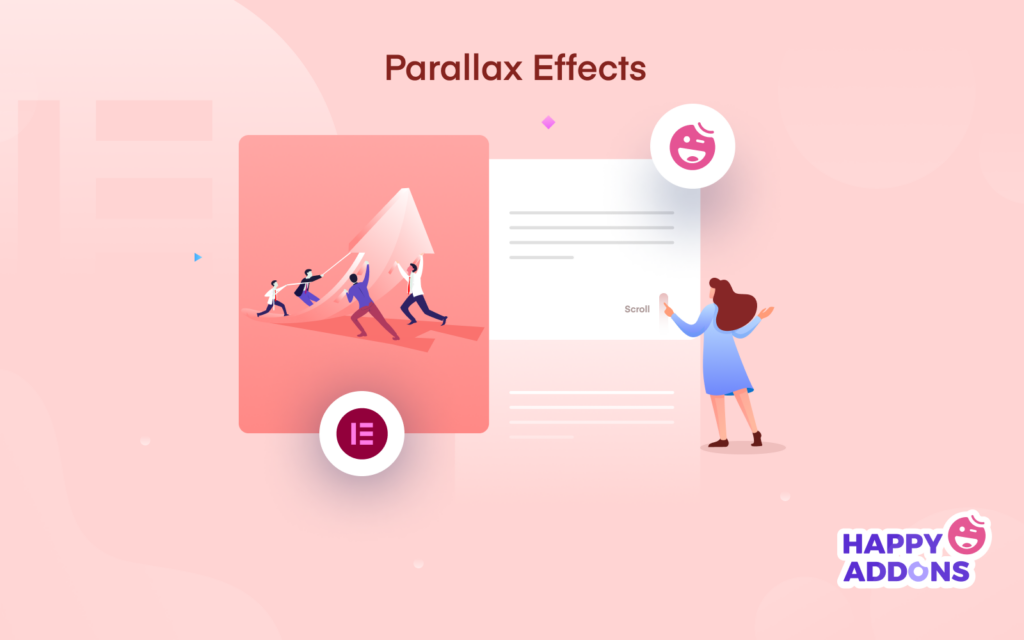
視差効果はスタイリッシュなデザインパターンであり、さまざまなWebサイトで広く使用されており、より魅力的で目を落ち着かせます。 このデザインパターンの基本的な構成は、スクロール効果です。 これは、背景画像の移動がメインコンテンツよりも少し遅いことを意味します。 そのとき、2Dサーフェスに3Dのような錯覚を与えます。
ウェブサイトの視差は、映画と完全に結びついた懐かしさを与えるスロービデオスタイルのデザインです。
Webデザイナーデポ
ゲームのWebサイトなどの特定のWebサイトにのみ適用された場合。 しかし今では、ポートフォリオや旅行Webサイトを含む、ほぼすべてのタイプのWebサイトでこのデザインパターンに気付くことができます。 その独自性と簡単な実装のために、人々は今、このプレミアムレイアウトを自分のWebサイトに追加する用意があります。
上で述べたように、それはコーディングの知識を必要とするので、一般ユーザーにとっては困難で時間のかかる事実です。 しかし、WordPressのようなオープンソースプラットフォームは、誰もが美しいページデザインを作成することを可能にしました。 確かに、それはあなたのユーザーにとってウェブサイトのナビゲーションをよりインタラクティブで興味深いものにするでしょう。
に視差効果を実装することもできます。
- ランディングページ
- ページの販売
- ビジネスウェブサイト
- 旅行ウェブサイト
- 個人ポートフォリオサイト等
重要な注意:視差スクロールは、正しく実装されていない場合、Webサイトに悪影響を及ぼします
これが、キャッチーなWebサイトテンプレートを選択する必要がある理由です。 だからそれはあなたのウェブサイトが素晴らしい構造を得るのを助けるでしょう。
最も便利なウェブサイトのデザインテンプレートについて詳しくは、こちらをご覧ください
Elementorの視差効果の種類
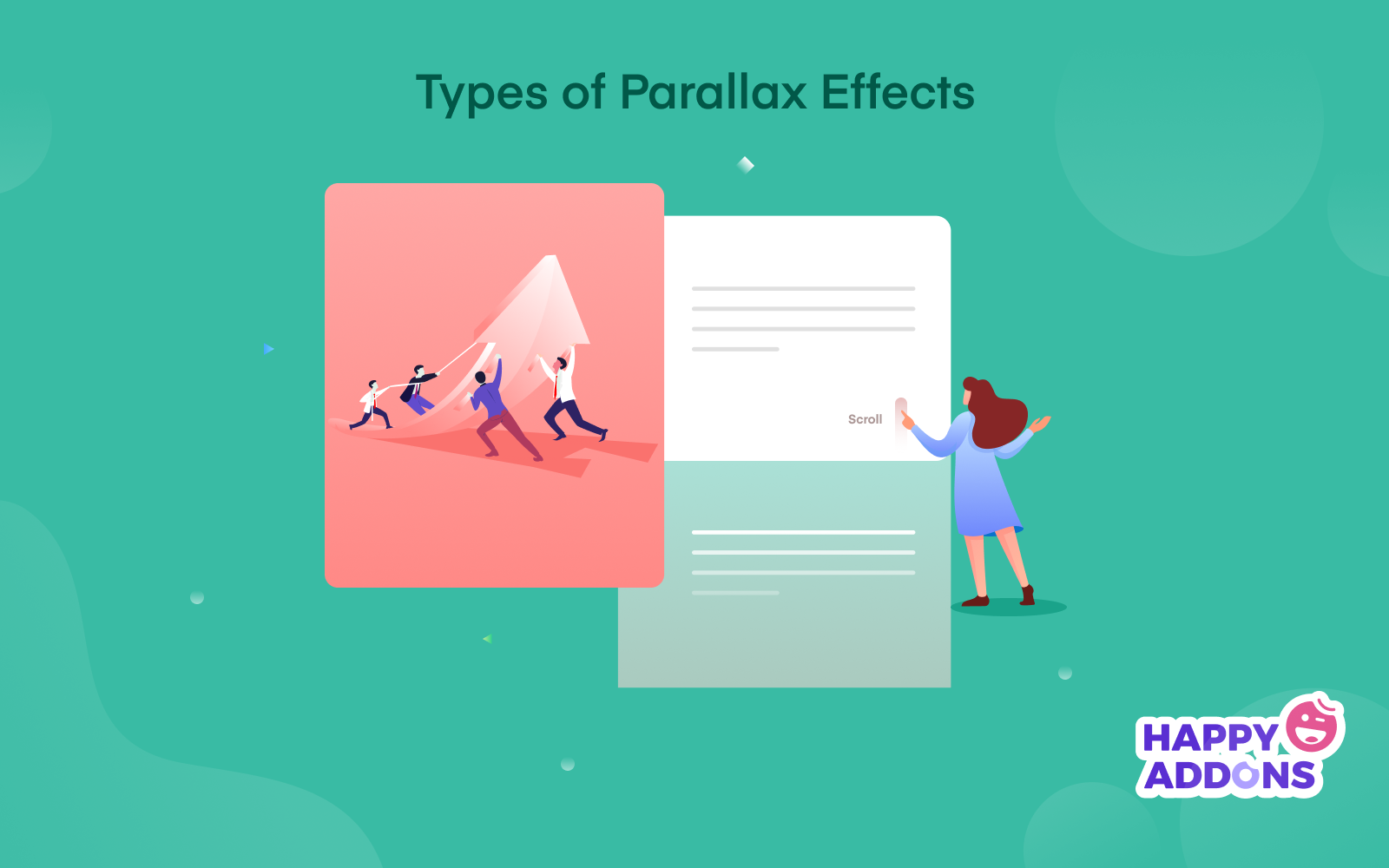
一般的に、2種類の視差デザインパターンを見ることができます。 視差スクロール効果とマウス効果。 ただし、これらのパターンを組み合わせて、Webサイトのタイプに基づいてより多くのモデルを取得することができます。
01.視差スクロール、ページのスクロールに基づいて動作します
02.マウス効果、マウスを動かしたときに機能します
Webサイト内で作成できる他の視差デザインタイプを見てみましょう。
- 背景スクロール
- 垂直スクロール
- 水平スクロール
- マウストラック
- ぼかし効果
- 回転効果
- マウス効果
マウストラック
マウストラック効果はフェードアウトトランジションです。 上部から下部に移動するほど、自動ナビゲーションが表示されます。 とても面白くて魅力的なようです。 確かに、それはあなたのウェブサイトのユーザーエクスペリエンスを改善します。 このデザインを実装して、ユーザーに新しいトピックを明らかにしたり、ユーザーを驚かせたりすることができます。次は何ですか。
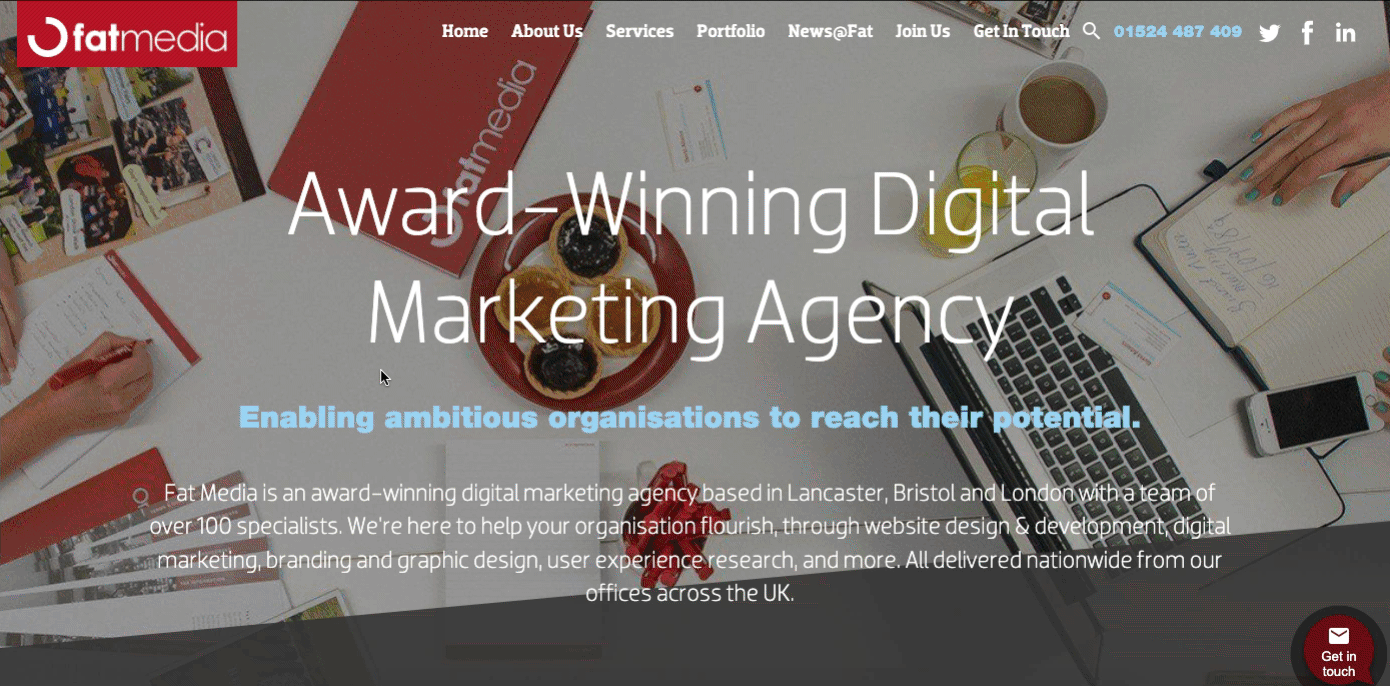
回転効果
回転効果とは、要素にモーションを追加することを意味します。 したがって、ユーザーがページをナビゲートしたり、ページを下にスクロールしたりしている間、要素は時計回りまたは反時計回りに回転します。
あなたのウェブサイトに追加することは良い効果かもしれません。 Webサイトをスクロールしながら、ユーザーにビデオを見ているように感じさせることができます。
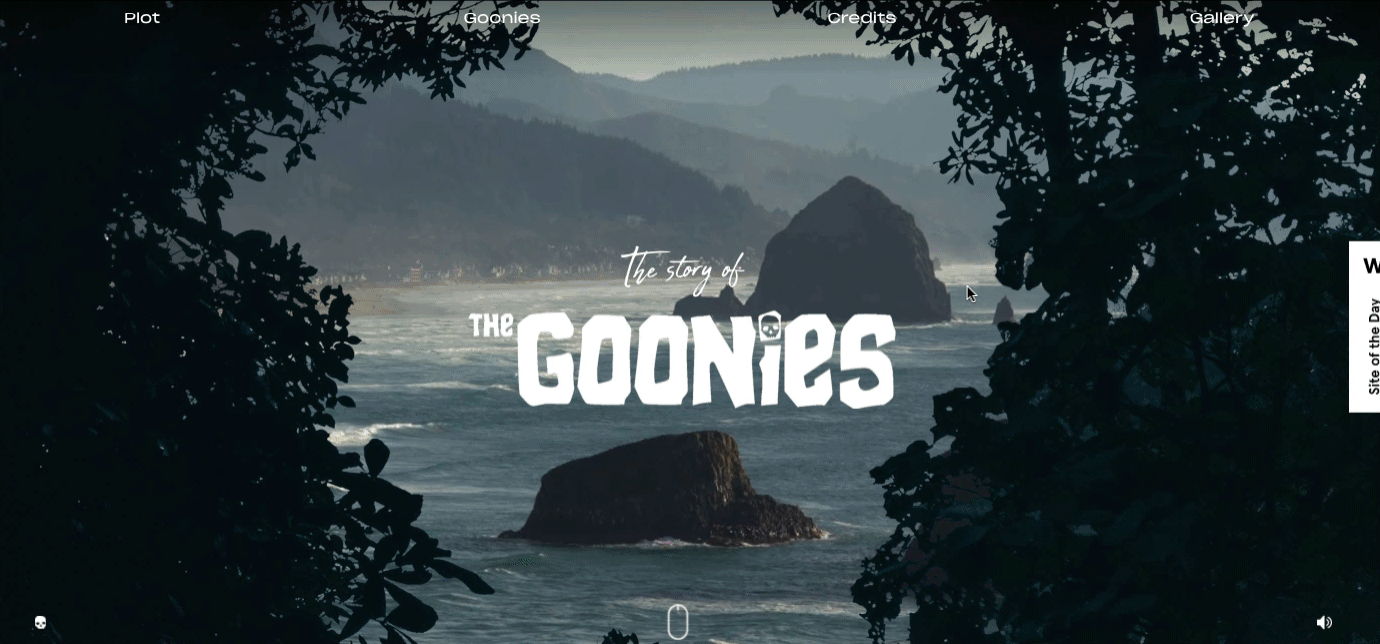
背景スクロール
最も古いデザインパターンの1つは、背景のスクロール効果です。 これは、この設計から始めるのに最適な方法です。 ページまで下にスクロールすると、画像が1つずつ変化していることがわかります。 また、上から下にスクロールするとストーリーが表示されます。 あなたが単一ページのウェブサイトを持っているならば、このデザインはあなたにとって素晴らしいかもしれません。
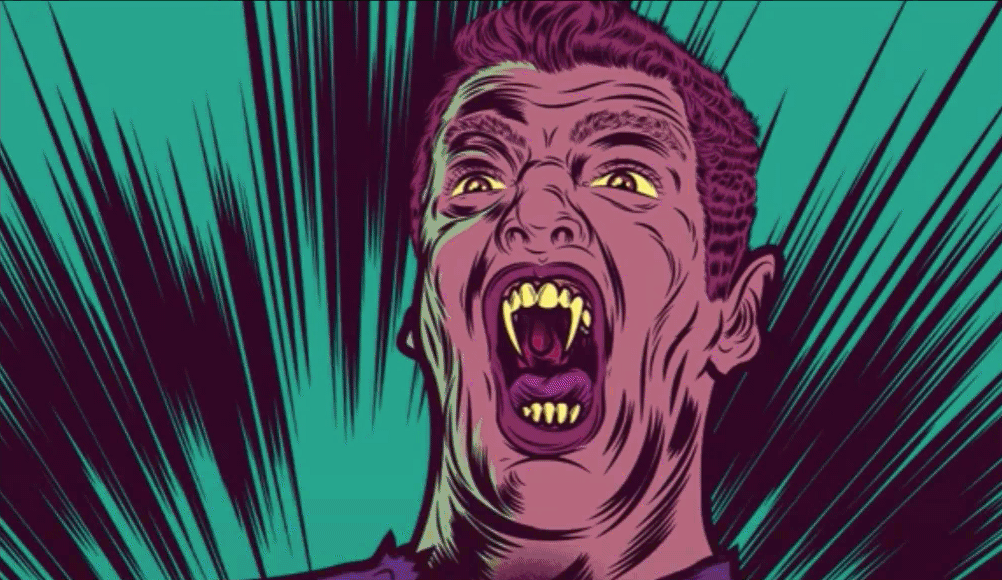
垂直スクロール
垂直視差スクロール効果は、背景スクロール効果よりも魅力的で魅力的です。 ユーザーがWebサイトをナビゲートするときに、要素が浮いているように感じさせることができます。 これには、同じ方向に複数のレイヤーがあるさまざまな速度が含まれます。
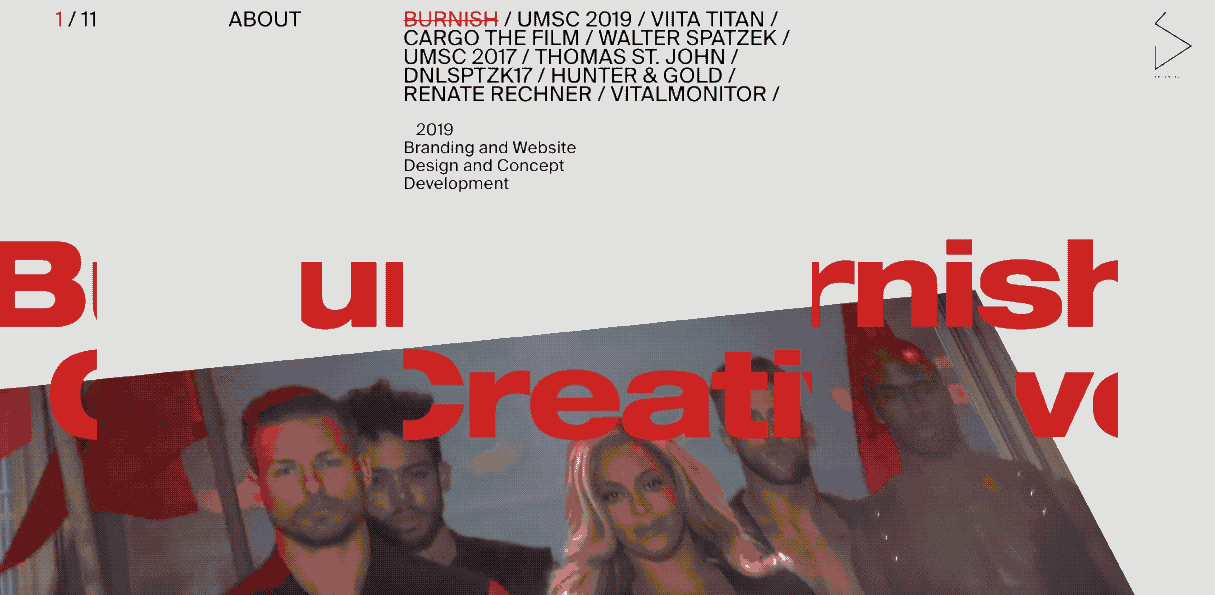
水平スクロール
水平スクロール効果を見た後の最初の考えは何ですか? 明らかに、あなたはただあなたが宇宙にいるように感じます。 右?
まさに、退屈で退屈なデザインを簡単に傑作に仕上げることができます。
プロジェクトのモックアップを作成したが、少し退屈で、スパイスを効かせたいとします。 水平スクロールを使用して画面の中央にシャトルを飛ばすと、間違いなくうまくいくはずです。 ご覧のとおり、上から下に行くほど効果が機能します。
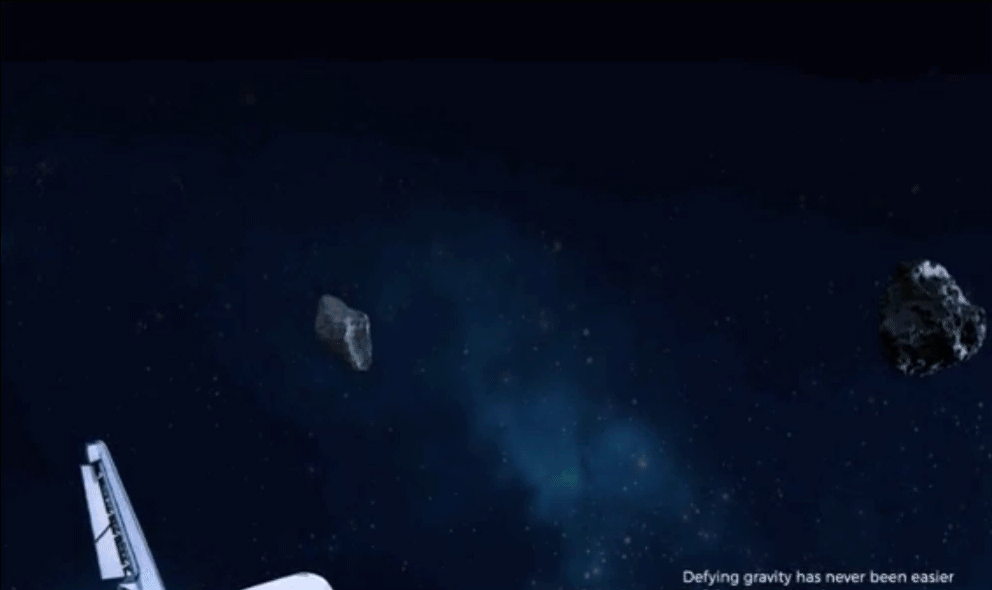
ぼかし効果
上記の効果と同様に、同じように機能します。 ただし、違いは–下にスクロールするとぼやけた効果が表示されるだけです。 反対に、上にスクロールすると、ぼやけたテキストが表示されます。
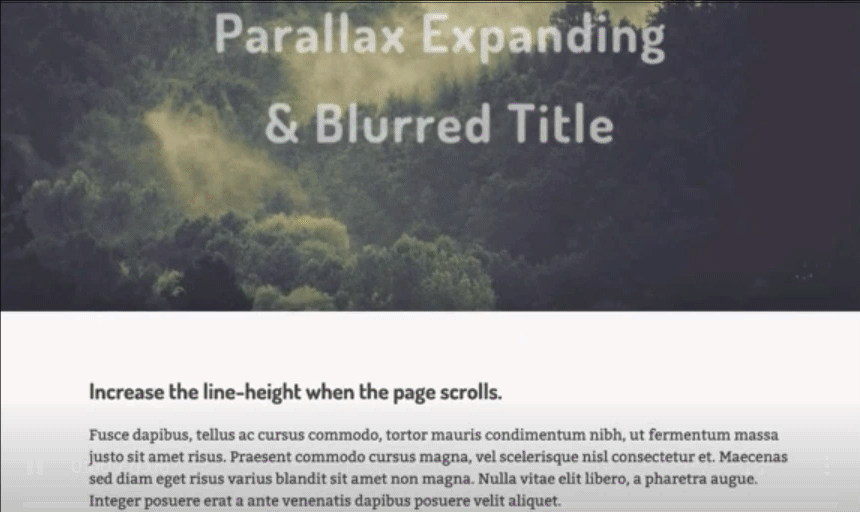
マウス効果
最後になりましたが、視差マウス効果について説明します。 とてもシンプルでかっこいいです。 マウスポインタを動かすと、ウィンドウ全体が移動します。 また、あなたは宇宙船にいるように感じるでしょう。 したがって、このデザインパターンをサイトに実装できます。 ただし、特定の部分に追加することをお勧めします。
アバウトページ、ポートフォリオセクション、クエリページなど。 このようにあなたはあなたのウェブサイトにもっととどまるために彼らの注意を引くことができます。
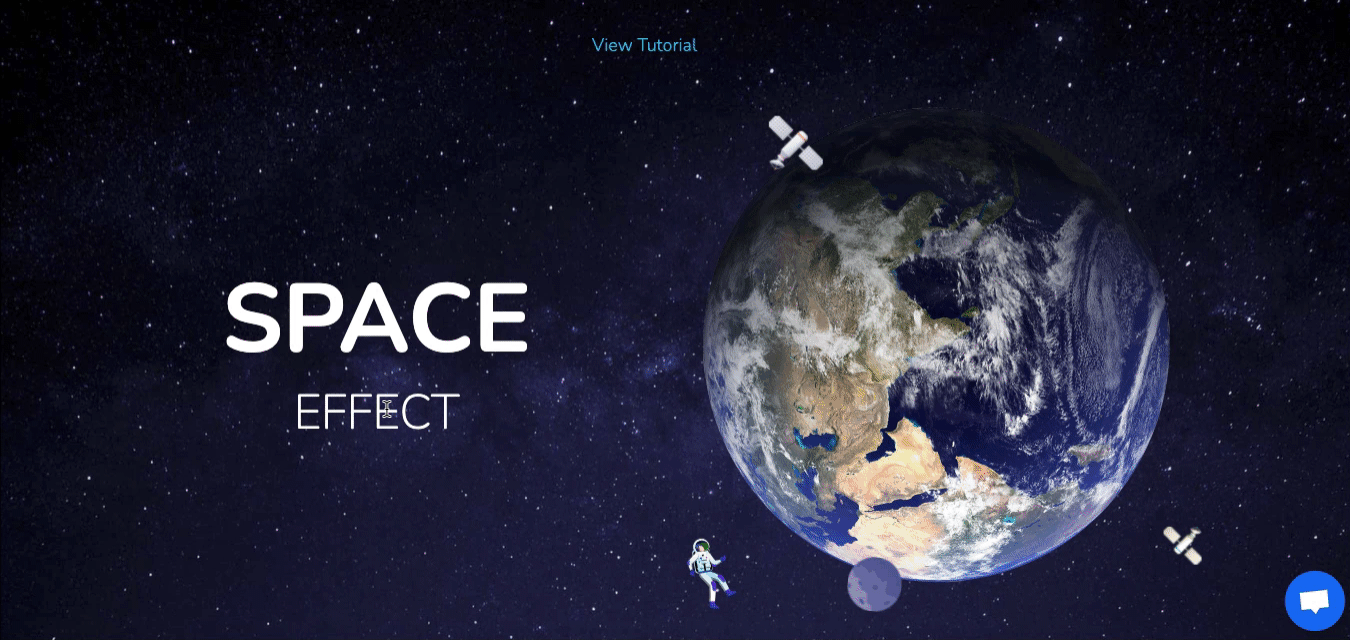
非常に多くの視差効果がありますが、多くのWebサイトで気付くことができます。 しかし、私たちはあなたがあなたのウェブサイトに適用できる最も人気のある効果のいくつかを拾い上げました。
優れたデザインでウェブサイトをより魅力的で注目を集めるには、ここをクリックしてください
次に、視差効果を追加する方法を示します。
- Elementorを使用したWebサイト要素
- HappyElementorAddonsを使用したWebサイトの背景。
Elementorを使用して視差効果を作成する方法
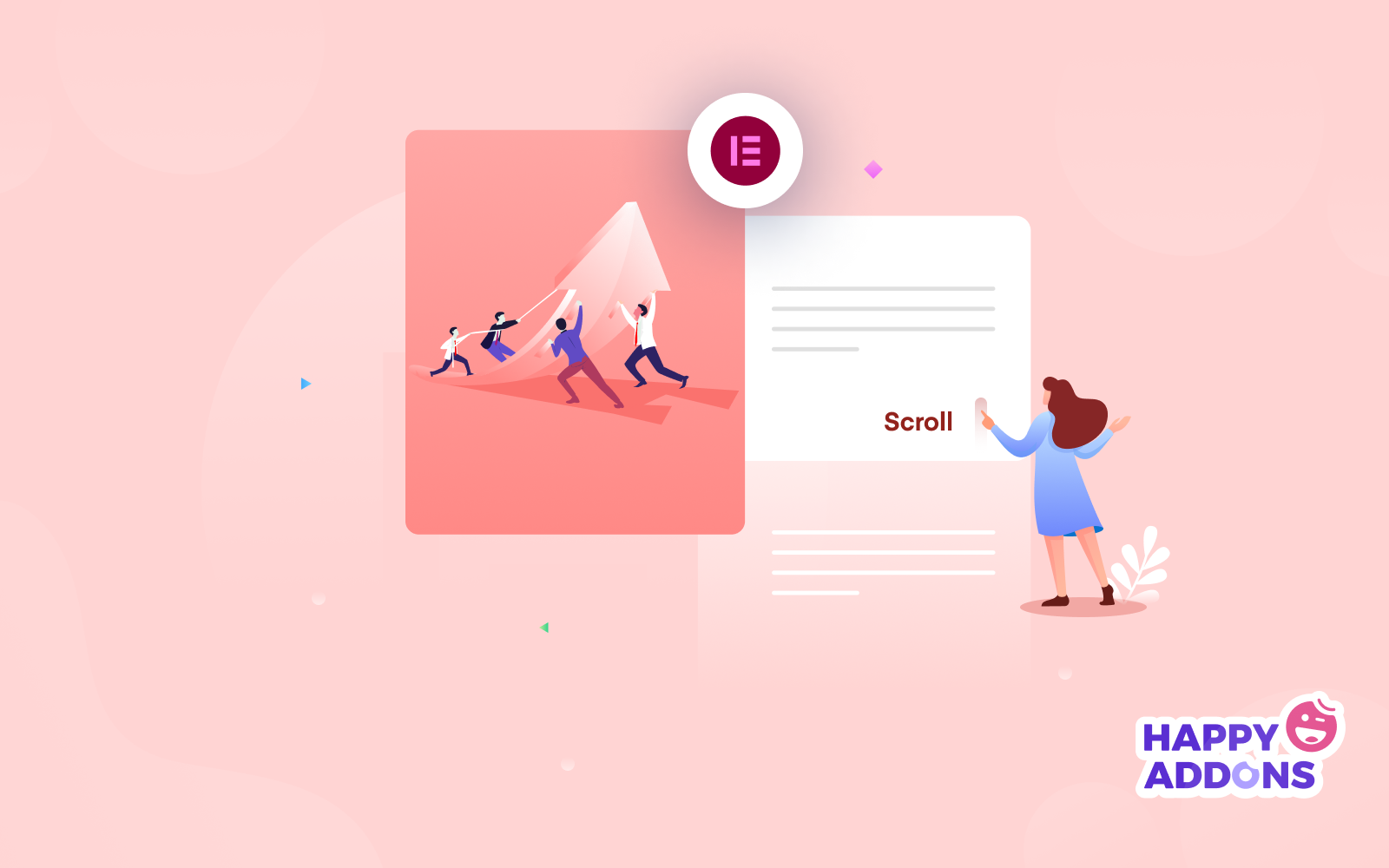
上記のデザインタイプを考慮して、Elementorを使用して視差効果を作成する方法を見てみましょう。 すべてのデザインパターンには、独自の目的があります。 したがって、ビジネスとWebサイトのカテゴリに応じて、Webサイトの色の組み合わせに一致する最適なものを選択してください。
Elementorを使用して視差設計を作成するための要件
- WordPress
- Elementor(無料およびプロ)
ページを追加してElementorで編集
Elementorで視差効果を追加するには2つの方法があります。 この機能を既存のページに追加するか、別のページを作成して作業することができます。
ページを作成しましょう。 すでにページを作成している場合は、これを無視してかまいません。
これを行うには、 WordPressダッシュボード>ページ>新しいページを追加>Elementorで編集に移動します。
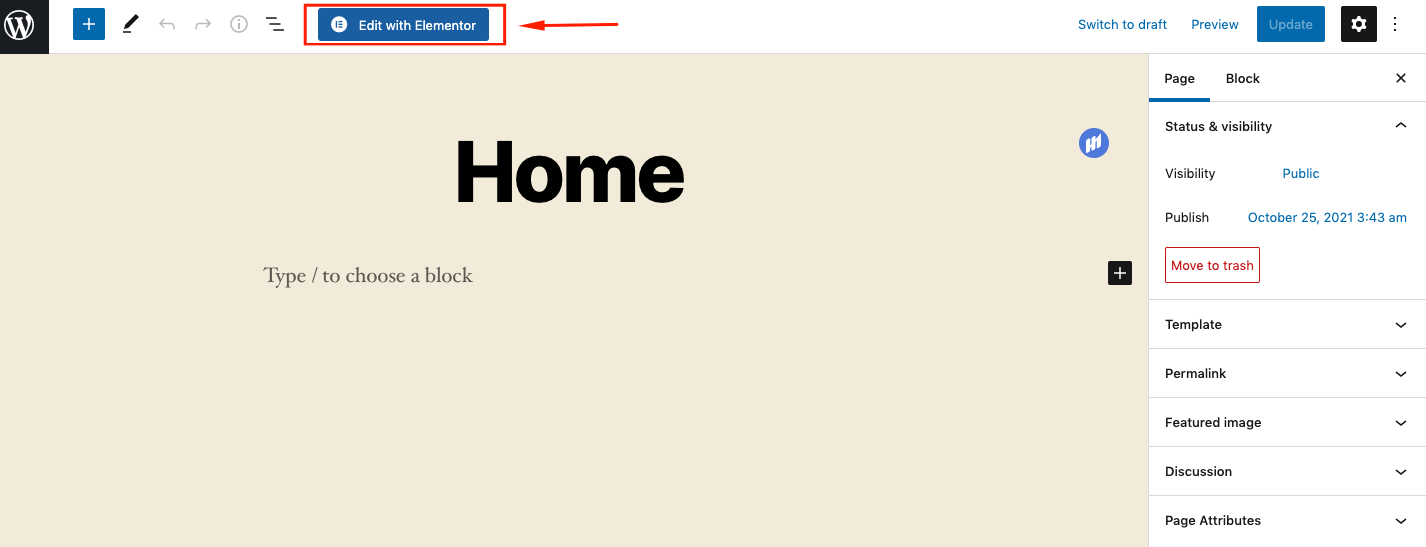
そこに入ったら、以前に行っていない場合は、このページにいくつかのメディアファイルを追加します。

モーションエフェクトを追加する
詳細セクションの下に、モーションがあります。 また、2つのサブセクションがあります。 スクロール効果とマウス効果。 これらとは別に、スティッキー要素、アニメーション、アニメーション期間の追加、およびアニメーション遅延を使用できます。
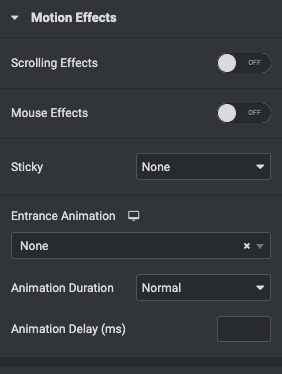
デザインセクションのいずれかを選択し、[詳細]セクションをクリックしてこれらの機能を追加します。 この場合、見出しを選択します。 その後、画面の右側にある編集可能なアイコンをクリックします。
次に、 [詳細設定]>[モーションエフェクト]をタップします。
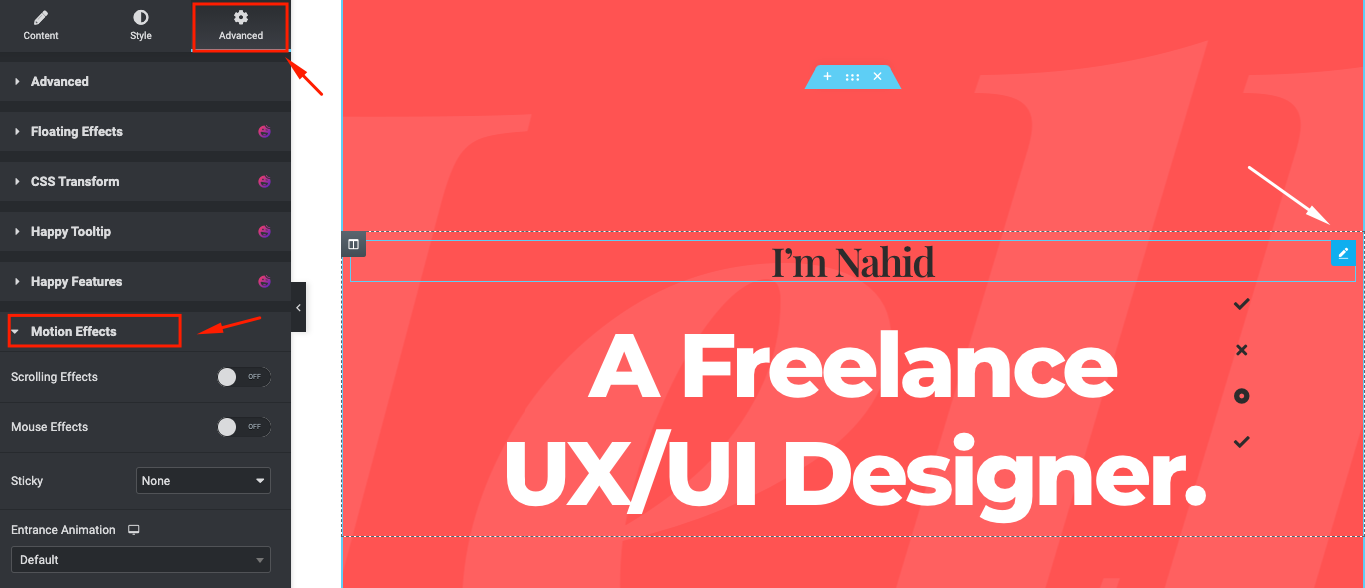
スクロール効果を切り替えます。 また、他の視差効果を使用できることを確認できます。 同じことを一つずつ行い、その部分にデザインを適用します。
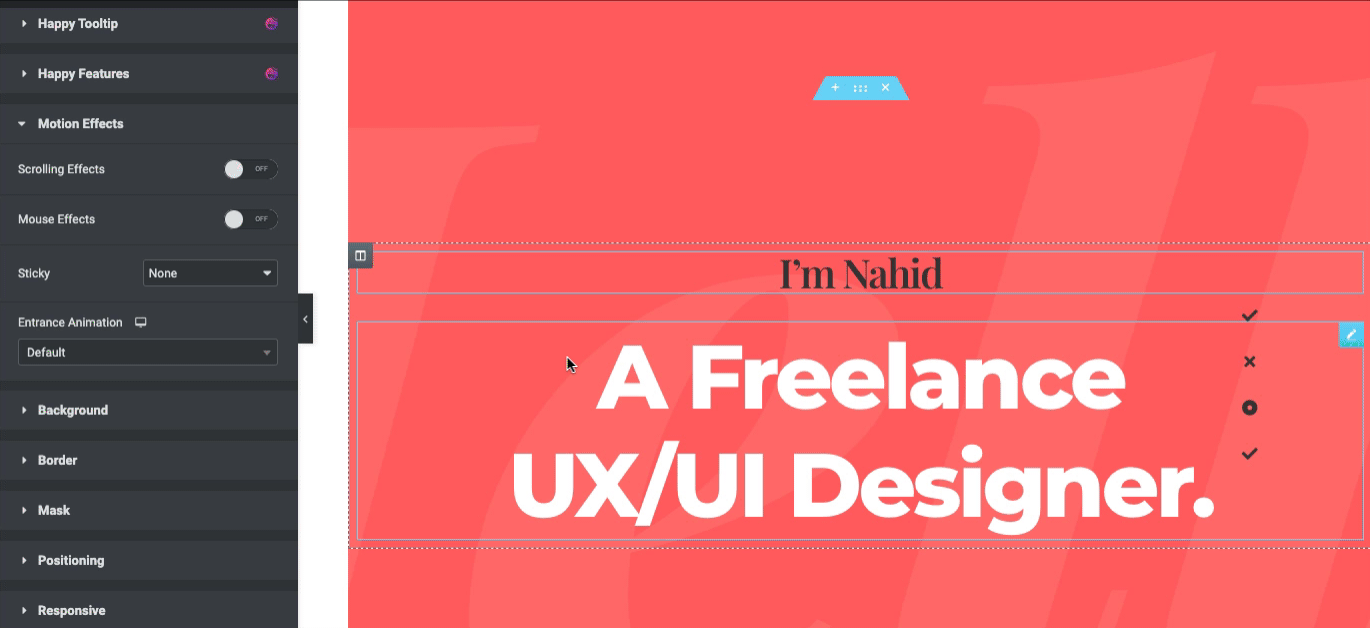
スクロール効果で他に何を適用できるか見てみましょう。
- 垂直スクロール
- 水平スクロール
- 透明性
- ぼかし
- 回転する
- 規模
垂直スクロール
デザインを適用するには、まず、デザインセクションのいずれかをクリックします。 次に、 [詳細設定]>[モーション効果]>[スクロール効果の切り替え]>[垂直スクロールボタンをタップ]に移動します。
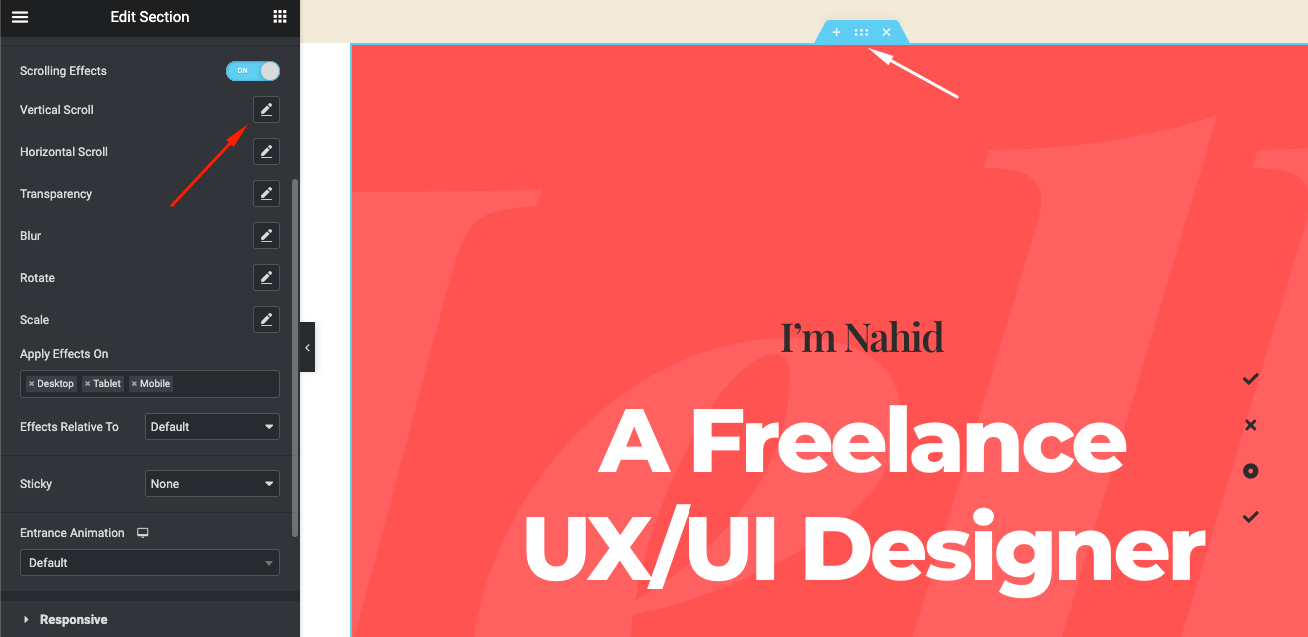
注:目的のセクションを入力して編集するには、そのオプションを選択する必要があります。 そうしないと、正しく機能しません。
ペンのようなボタンをクリックすると、スクロール効果を設定できます。 方向を上下に変更したり、要素のスクロール速度を調整したり、視点を最適化したりできます。
右側の画面の横にデザインの進捗状況も表示されます。
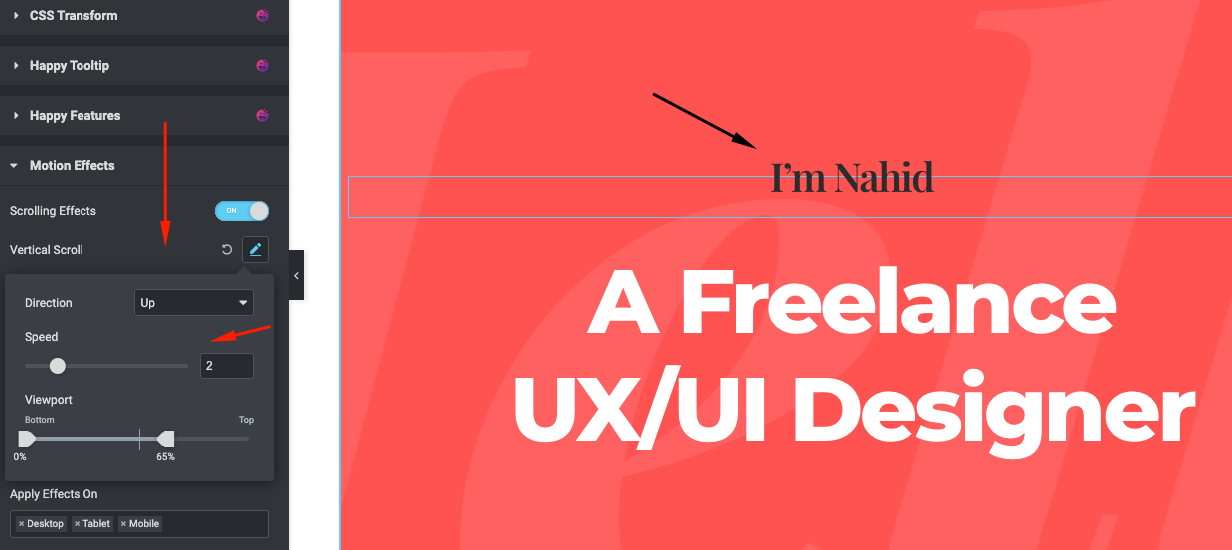
横スクロール効果
垂直スクロール効果と同様に、水平スクロールでも同じことができるようになりました。 デザインセクションを選択し、[詳細設定]>[モーション]>[スクロール効果]>[水平効果]に移動するだけです。

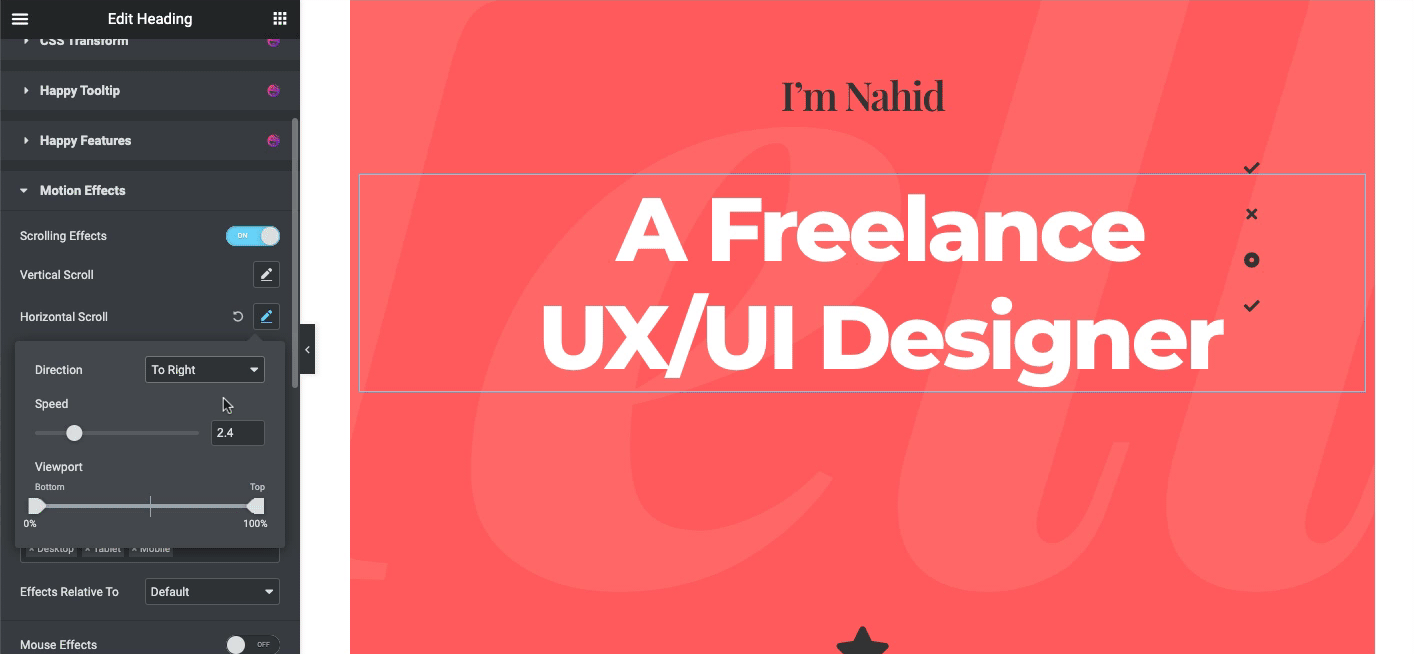
透明効果
透明効果がWebサイトでどのように機能するかを見てみましょう。 これを行うには、透明オプションをもう一度タップして設定を調整します。
ここでは、4種類の透明効果を使用できます。 また、レベルを1から10まで調整できます。
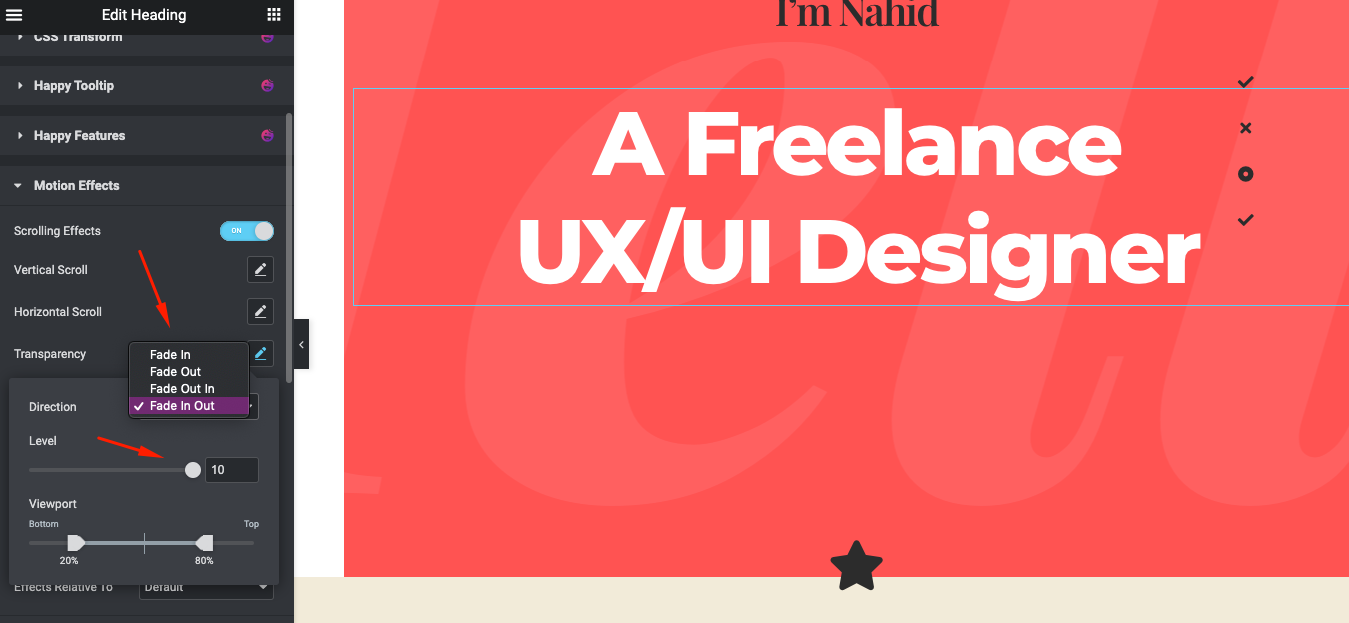
ぼかし効果
ここでも、デザインセクションの1つを選択します。 私たちの場合、AboutMeセクションを取り上げました。 同様の方法で、[編集]オプションをクリックし、詳細設定に移動してモーション効果を確認します。
次に、ぼかし効果を見つけてクリックします。 デザインに適用する4つの効果があります。 また、ブルーレベルに適応することができます。
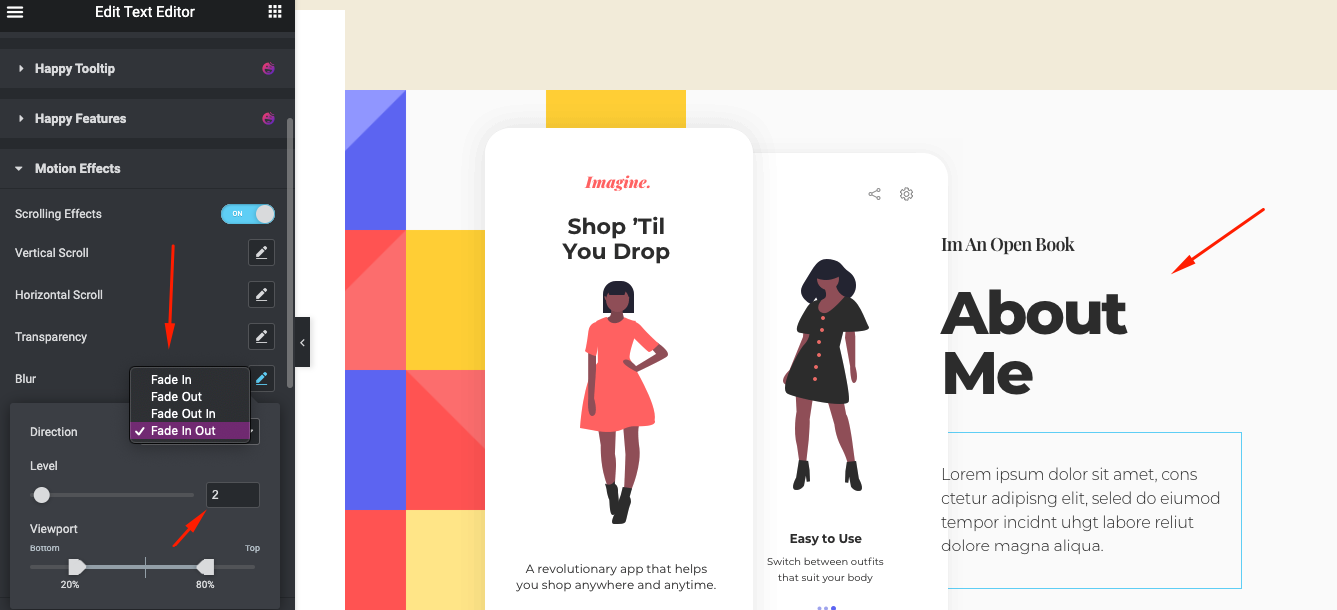
回転効果
次に、回転効果がどのように機能するかを示します。 同じように、デザインセクションのいずれかを選択し、高度なデザインオプションを調整して、デザインに回転効果を与えます。
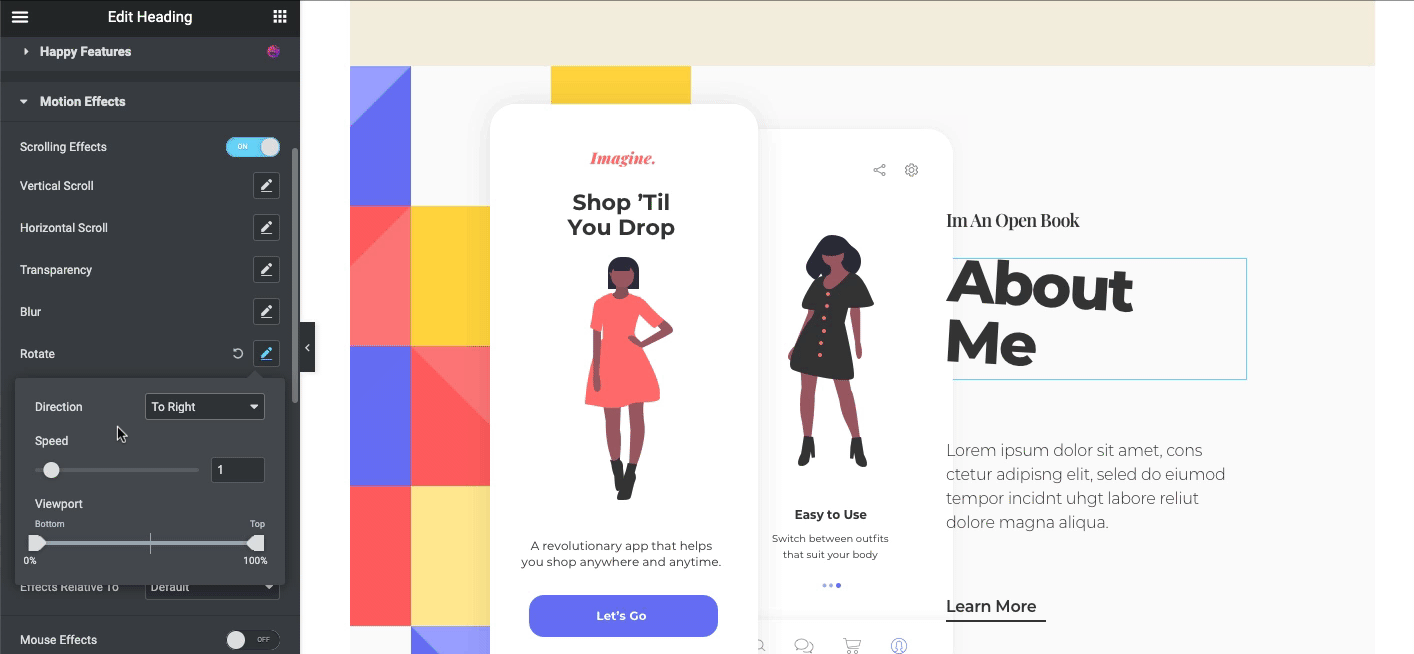
スケール効果
この効果を適用すると、自動的にズームアウトし、途中でページを上下にスクロールします。 したがって、それ自体をどのように表すかを設定できます。 あなたは4つの方法でその方向を変えることができます。 また、方向に基づいてフィーチャー速度を変更できます。
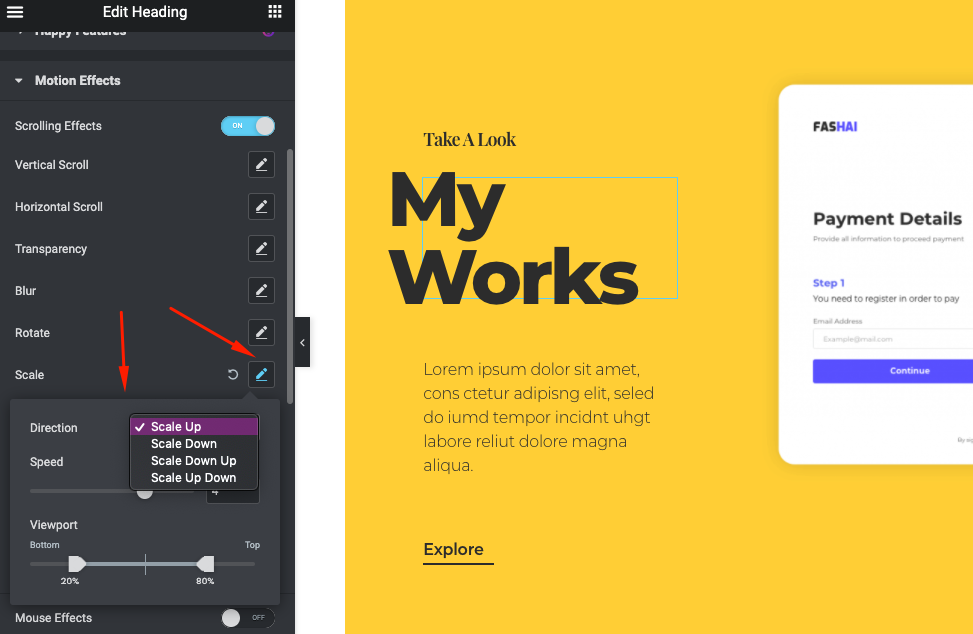
完了すると、次のようになります。
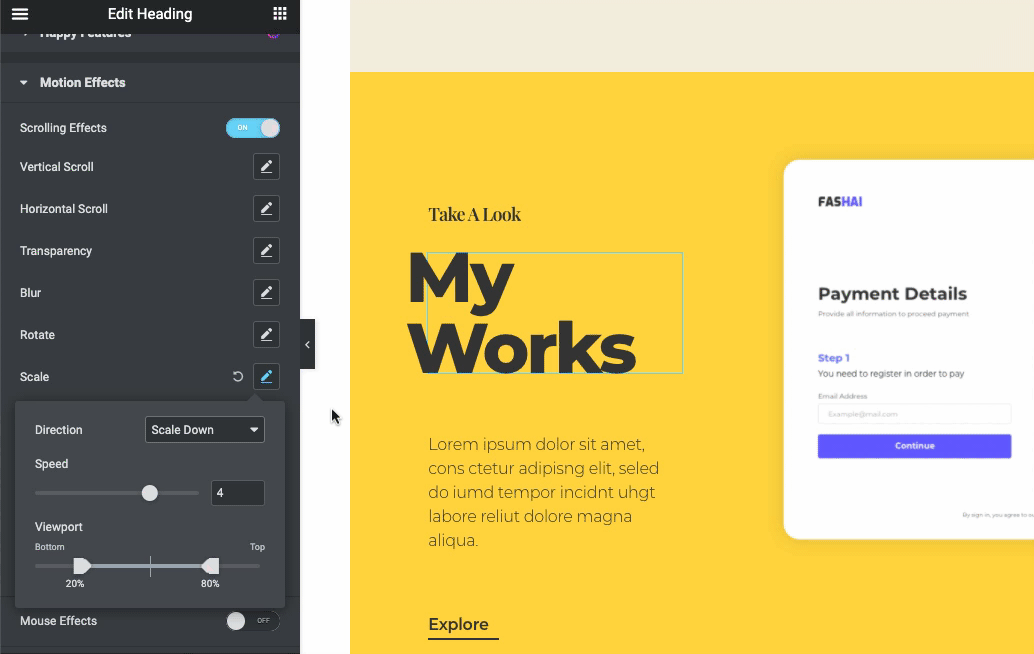
マウスの効果
2種類の効果が含まれています。 マウストラックと3Dチルト。
マウストラックを適用している間、マウスの方向に向けるか、反対方向に向けることができます。
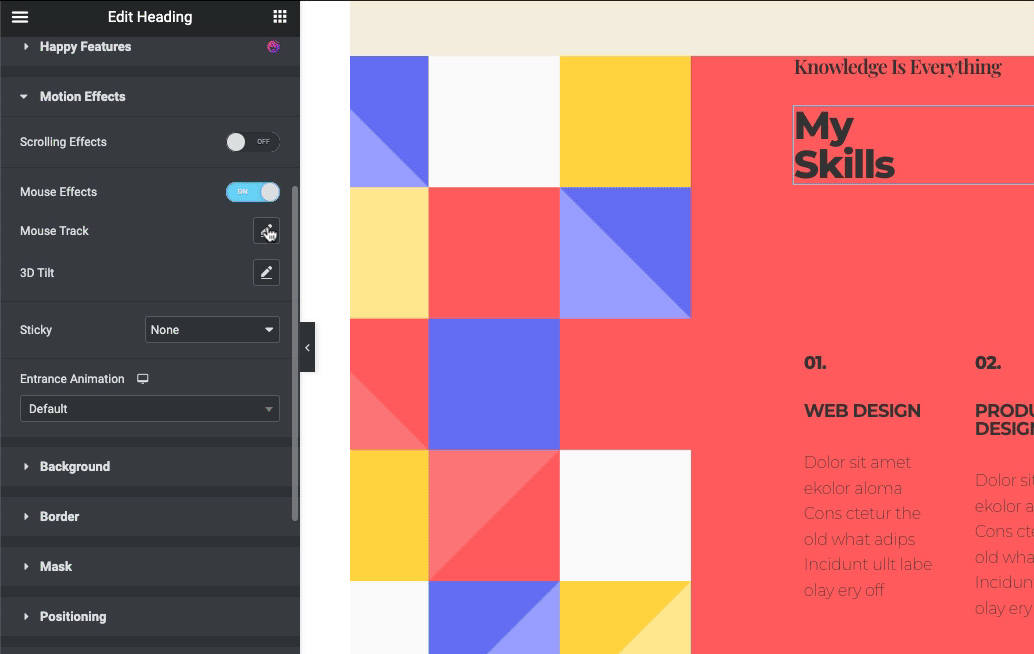
次に、3Dチルトの場合は、それをタップして、マウストラックの場合と同じことを行います。
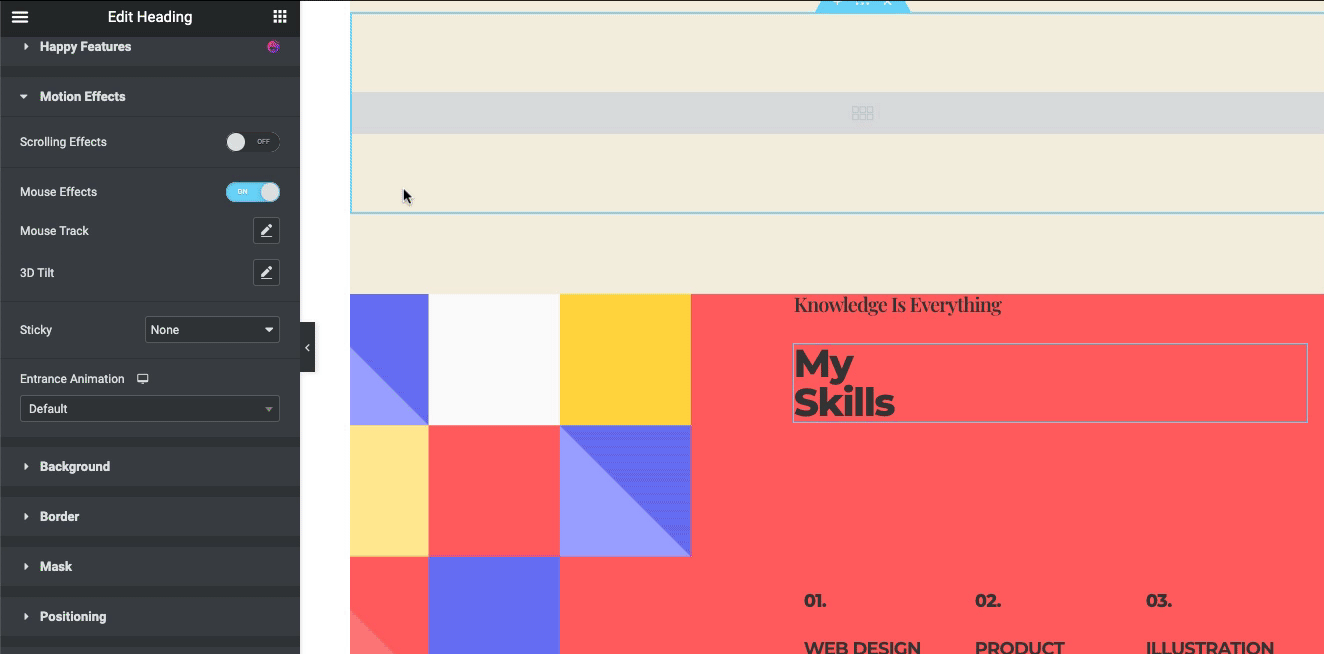
アニメーションを適用する
良いニュースは、さまざまな種類のアニメーションをデザインに適用して、デザインをより魅力的で収益性の高いものにすることができることです。 たとえば、 Animationという名前のボタンに注意する必要があります。 それをクリックすると、さまざまな種類のアニメーションが見つかります。
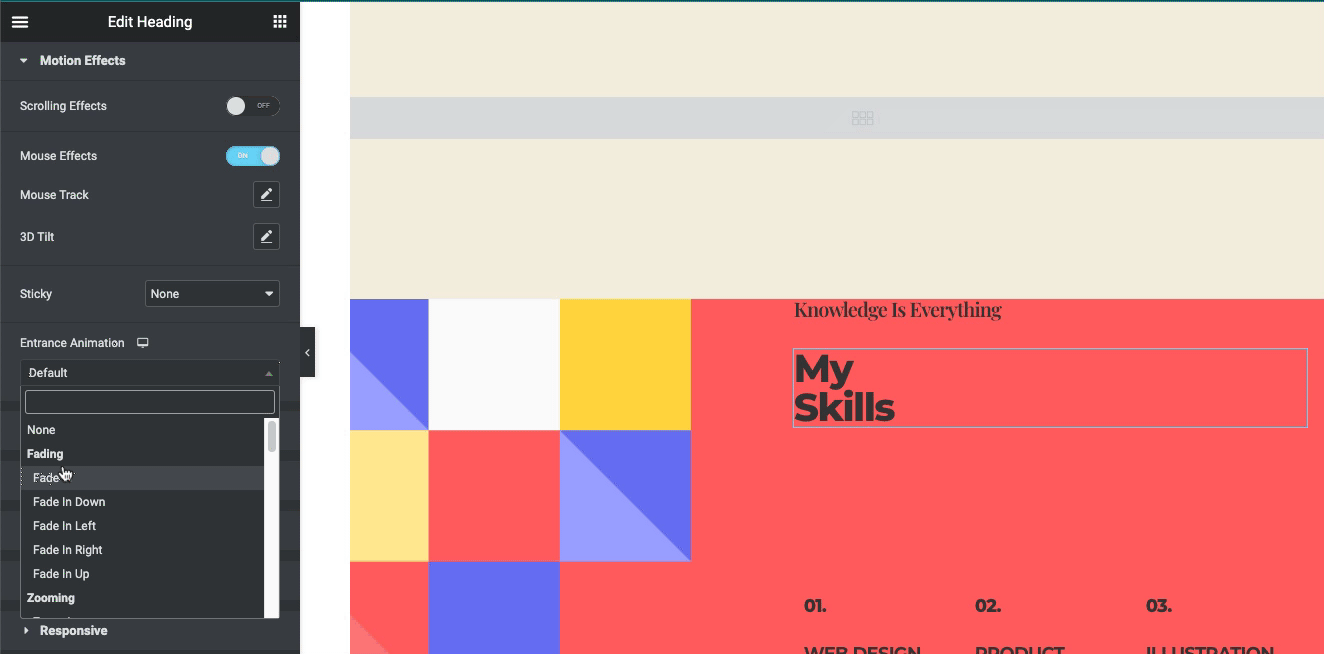
最終プレビュー
デザインを開始すると、最終的なデザインは次のようになります。 テンプレートの構造に応じて、このタイプの視差デザインを追加しました。 したがって、すべてのオプションを自分で調べる必要があります。 その後、ここに示す別の何かを作成することができます。
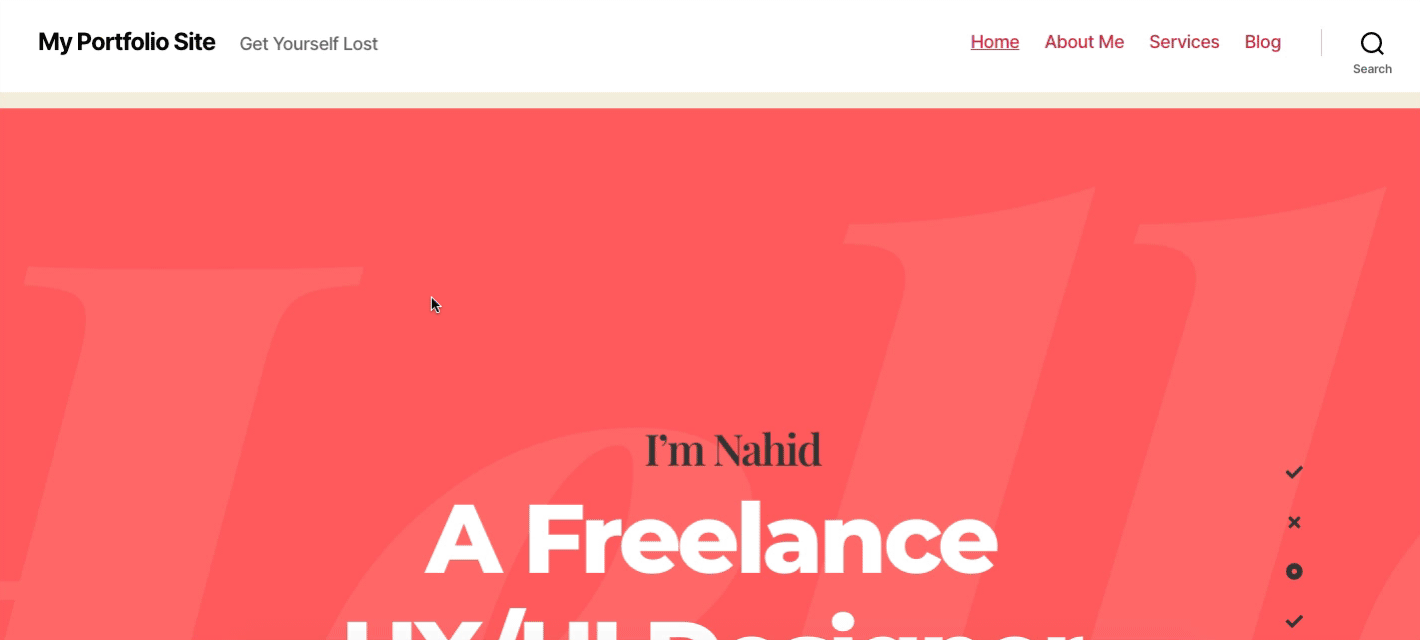
サイトに視差設計を適用するための詳細なチュートリアルを取得したい場合は、以下のガイドでそれを行う方法を説明します。
ハッピーアドオン視差ブロックは、ウェブサイトの背景に視差効果を追加するのに役立ちます
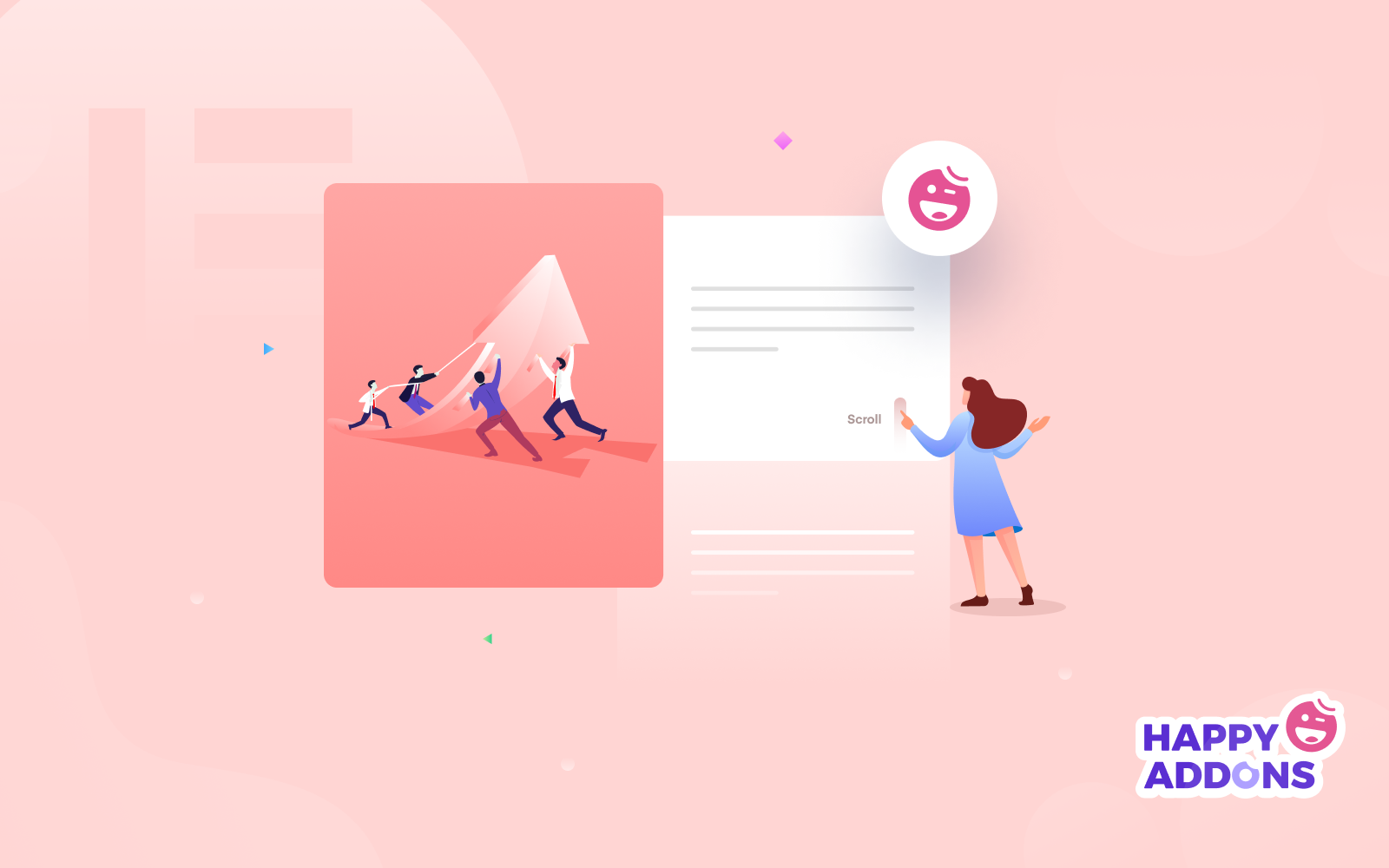
Elementorの人気のあるアドオンの1つであるHappyAddonsに、すぐに使える視差デザインのセットが含まれていることを嬉しく思います。 自分でデザインを追加できない場合は、HappyAddonsのサポートを受けることができます。 デザインプリセットをコピーしてサイトに貼り付けるだけで、作業を完了できます。
Happy Addonsを使用して初期デザインを取得するには、次のプラグインをWebサイトにインストールする必要があります。
- ハッピーアドオン無料
- Happy Addons Pro
完了したら、ページをデザインしているページに再度移動します。 そして、そこに私たちのハッピーアドオンアイコンがあります。 だからそこをクリックしてください!
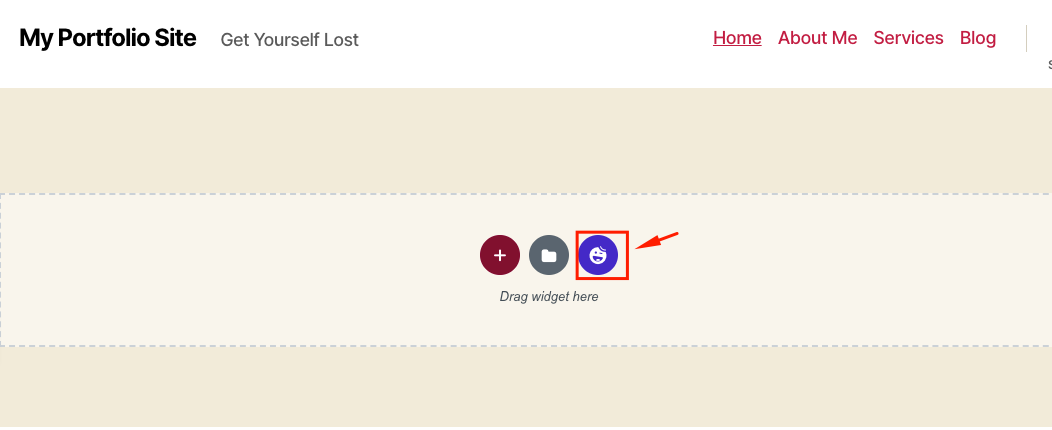
そこに入ったら、フィルターボタンをタップします。 そして、それがあります! さらに使用するには、視差をクリックします。
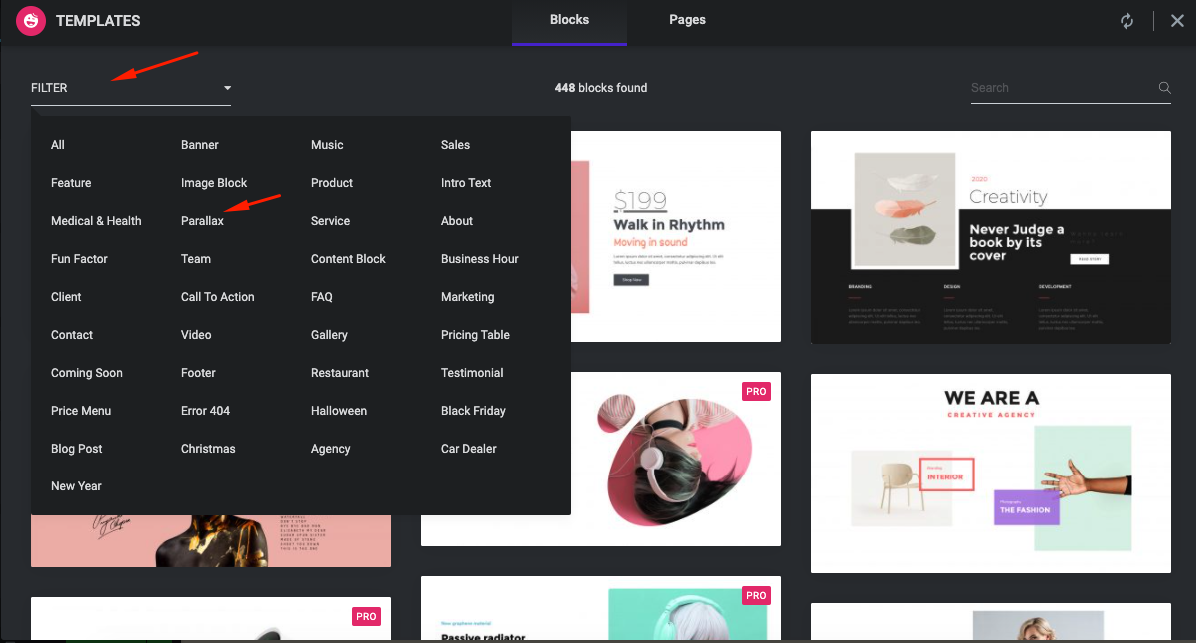
ここでは、無料とプレミアムの両方のデザインが混在しています。 したがって、プレミアムバージョンを購入すると、それらを使用できます。
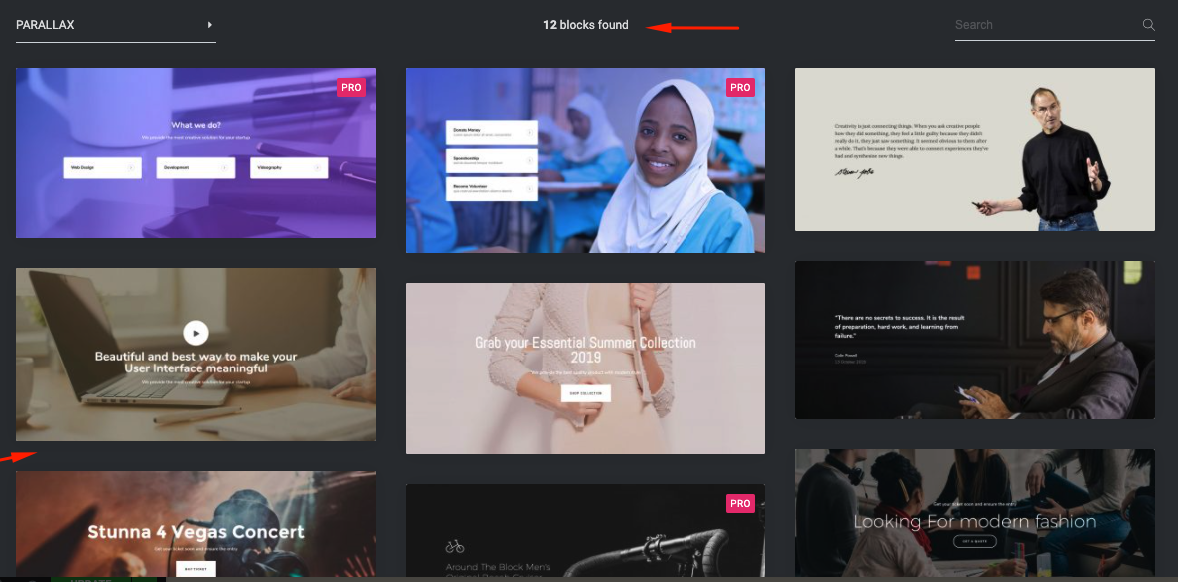
次に、お気に入りのデザインパターンを選択し、挿入ボタンをクリックして開始します。
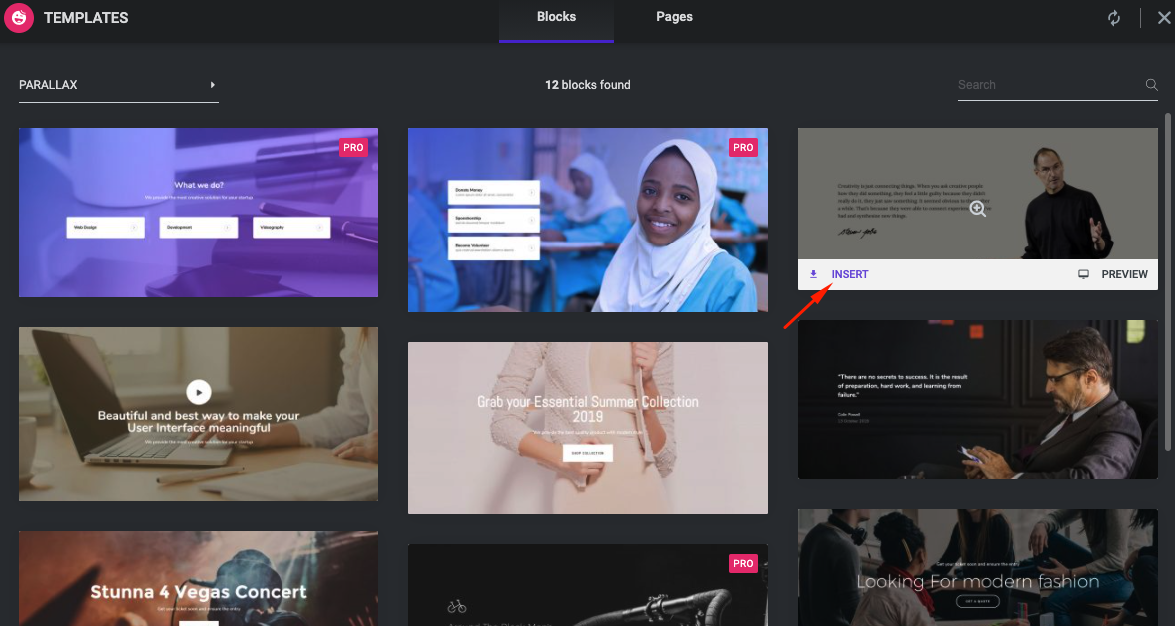
ページにデザインを挿入すると、視差効果が自動的に実行されます。
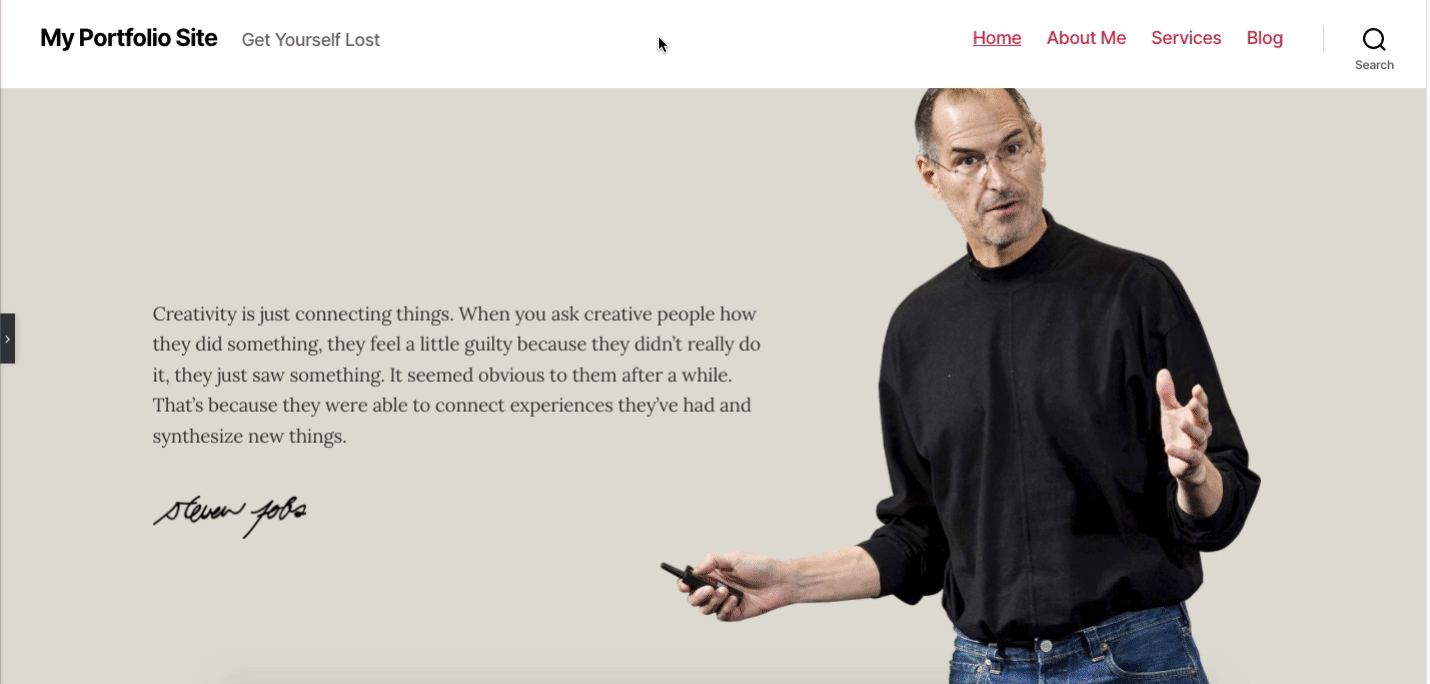
同じ方法で他のデザインを追加することもできます。
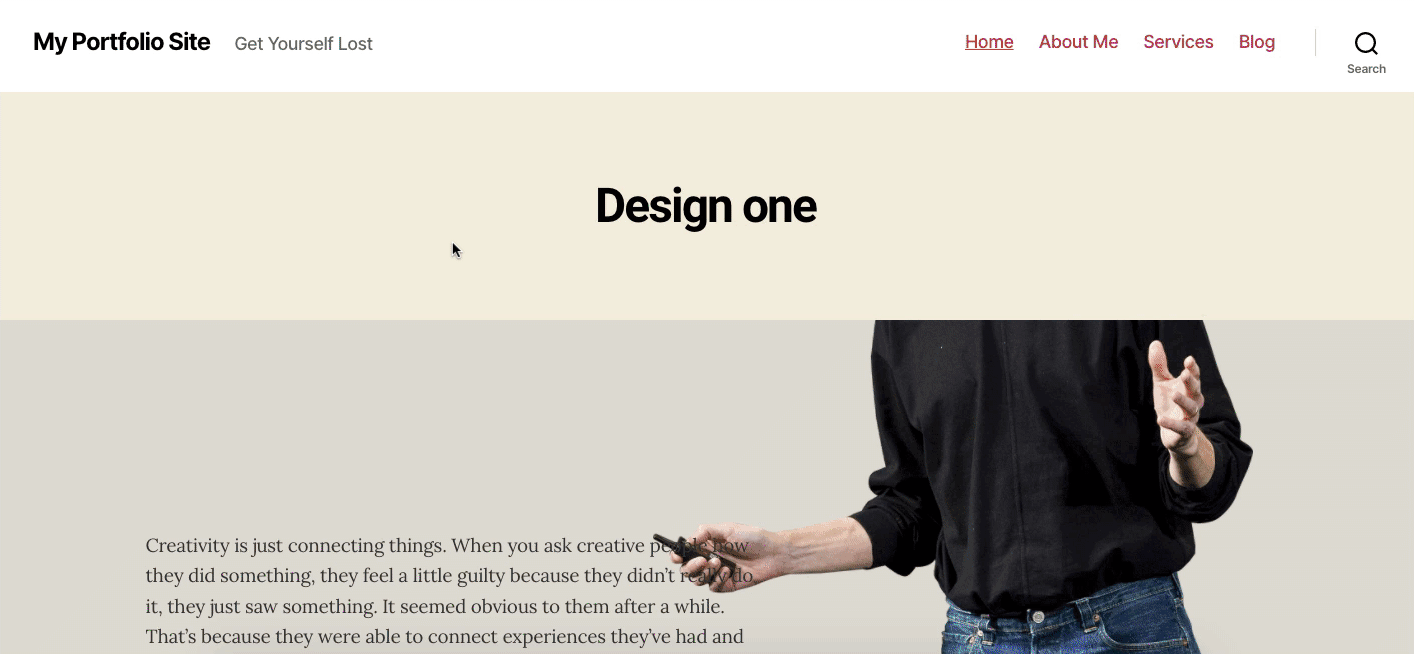
これは、Happy Addonsを利用して、構築済みの視差デザインを追加し、ElementorWebサイトに視差効果を作成する方法です。
Happy Addonsを使用するのが好きですか? Happy Addonsのその他の機能をチェックして、本格的なWordPressWebサイトを作成できます。
視差効果に関するいくつかのFAQ
WordPressで視差効果を作成するにはどうすればよいですか?
回答:複数の方法でそれを行うことができます。 WordPressサイトを使用している場合は、–ElementorのようなWordPressParallaxプラグインをインストールすることでそれを行うことができます。
そのためには、以下の手順に従うことができます。
01.視差プラグインをダウンロードします。
02.画像を選択します。
03.視差を有効にし、視差タイプを選択します。
04.「マウス視差」機能を切り替えます。
05.WordPressメディアライブラリに画像をアップロードします。
06.ページ/投稿にHTMLを追加します。
07.テーマにCSSを追加します。
Elementorでモーションエフェクトを追加するにはどうすればよいですか?
回答: [詳細設定]タブに移動し、[モーションエフェクト]コントロールを開きます。 特定の背景画像をアニメーション化したいですか? [スタイル]タブに移動し、[背景]> [画像]の下に、スクロール効果とマウス効果が表示されます。 モーションエフェクトには、スクロールエフェクトとマウスエフェクトの2セットのユニークな機能が含まれています
Elementorのスクロール効果は何ですか?
回答:垂直スクロールスクロール効果は、古典的な視差効果です。 垂直スクロールは、選択した方向と速度で、スクロール中に要素をページとは異なる速度で移動させます。
スクロール効果のためにElementorProが必要ですか?
回答:スクロール効果はElementorProの機能の1つです。 つまり、この機能を使用するにはElementorProを使用する必要があります。 以下は、水平スクロール効果が適用される前の例です。 そして、これが水平スクロールが適用された後の例です。
要素にスティッキー効果を追加するにはどうすればよいですか?
回答:スティッキースクロール効果を適用するには、 [詳細]>[スクロール効果]>[スティッキー]に移動し、一番上のオプションを選択します。 その後、ページの上部に貼り付けられます。
Elementorproの有効期限が切れるとどうなるかを学ぶ
結論
ウェブサイトのデザインに視差効果を手動で追加することは、特に初心者にとっては困難な作業です。 さらに、視差効果を自動的に提供するような専用のWordPressテーマはありません。 したがって、この場合、Elementorは、ユーザーフレンドリーでドラッグアンドドロップ機能を備えた究極の選択肢になる可能性があります。 さらに、 Happy Add-onsの組み込み機能により、デザインエクスペリエンスが次のレベルに引き上げられます。
このチュートリアルが、Webサイトの見通しを変更し、一流のレイアウトを作成し、驚異的なランディングページを作成するのに役立つことを願っています。
あなたがフリーランサー、中小企業、または企業全体であるかどうかは関係ありません。誰でも今すぐ自分のWebサイトに視差効果を追加できます。
手順に従って、Webサイトに素晴らしい視差効果を作成してください。
以下のコメントセクションを通じて、貴重なフィードバックや提案を共有できます。 私たちはあなたの声を聞いて、リアルタイムで応答することを嬉しく思います!
